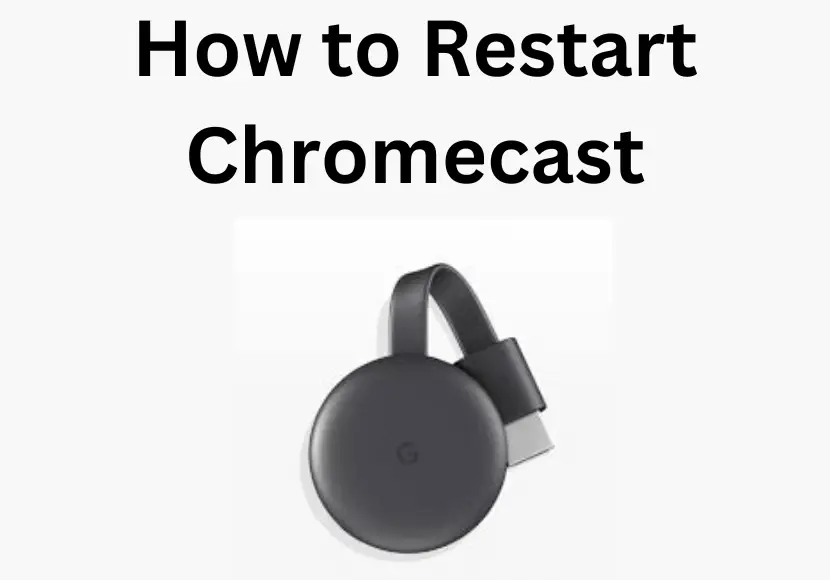Γρήγορη απάντηση
- Μπορείτε να επανεκκινήσετε τη συσκευή Chromecast χρησιμοποιώντας το Εφαρμογή Google Home.
- Επανεκκίνηση του Chromecast: Άνοιγμα Google Home → Επιλέξτε Chromecast → Ρυθμίσεις → Επανεκκίνηση.
- Μπορείτε επίσης να κάνετε επανεκκίνηση με μη αυτόματο τρόπο αφαιρώντας το καλώδιο τροφοδοσίας που είναι συνδεδεμένο στο Chromecast για λίγα δευτερόλεπτα και συνδέοντάς το ξανά.
Το Chromecast είναι μια από τις πιο δημοφιλείς συσκευές ροής. Όπως κάθε άλλη συσκευή, Το Chromecast είναι επίσης επιρρεπές σε προβλήματα. Σε τέτοιες περιπτώσεις, χρειάζεται επανεκκινήστε το Chromecast για την επίλυση των θεμάτων. Σε αντίθεση με άλλες συσκευές ροής, το Chromecast δεν έχει άμεση επιλογή επανεκκίνησης της συσκευής. Πρέπει να χρησιμοποιήσετε την εφαρμογή Google Home για επανεκκίνηση ή επανεκκίνηση της συσκευής.
Η επανεκκίνηση μπορεί να βοηθήσει τη συσκευή σας Chromecast να λειτουργεί ομαλά. Σε αυτό το άρθρο, ας δούμε πώς να επανεκκινήσετε ή να επανεκκινήσετε το Chromecast χρησιμοποιώντας το Εφαρμογή Google Home. Έχω συμπεριλάβει επίσης έναν ξεχωριστό οδηγό για τον τρόπο επανεκκίνησης του Google TV.
Πώς να ρυθμίσετε το Chromecast
Λόγοι για επανεκκίνηση του Chromecast
Είτε πρόκειται για οποιαδήποτε συσκευή, η επανεκκίνηση είναι ένα από τα βασικά αντιμετώπιση προβλημάτων μεθόδους. Ας δούμε μερικούς από τους λόγους για την επανεκκίνηση του Chromecast.
- Μπορείτε να αντιμετωπίσετε προσωρινές δυσλειτουργίες όπως συχνή αποθήκευση στην προσωρινή μνήμη, σφάλματα αναπαραγωγής ή τυχόν διακοπές κατά τη ροή περιεχομένου. Η επανεκκίνηση μπορεί να βοηθήσει στην εκκαθάριση αυτών των προβλημάτων για μια καλύτερη εμπειρία ροής.
- Μερικές φορές, το Chromecast μπορεί να αντιμετωπίσει προβλήματα συνδεσιμότητας με το δίκτυο WiFi. Η επανεκκίνηση του Chromecast βοηθά στην αποκατάσταση της σύνδεσης.
- Εάν το Chromecast σταματήσει να ανταποκρίνεται σε εντολές ή δεν ανταποκρίνεται.
- Για να διασφαλίσετε τη λειτουργία των ενημερώσεων λογισμικού από την Google.
Πώς να επανεκκινήσετε το Chromecast χρησιμοποιώντας την εφαρμογή Google Home
Η εφαρμογή Google Home είναι διαθέσιμη στο Google Play Store και το App Store και μπορεί να εγκατασταθεί σε smartphone/tablet για τον έλεγχο των δραστηριοτήτων του Chromecast. Ακολουθήστε αυτά τα βήματα για να επανεκκινήσετε το Chromecast χρησιμοποιώντας την εφαρμογή Google Home.
1. Συνδέστε τη συσκευή σας στο ίδιο δίκτυο WiFi με αυτό του Chromecast.
2. Πηγαίνετε στο Εφαρμογή Google Home στο κινητό ή το tablet σας.
3. Χτυπήστε το Εικονίδιο συσκευής στην επάνω δεξιά γωνία της οθόνης, η οποία εμφανίζει τη λίστα με τις διαθέσιμες συσκευές.
4. Βρείτε τη συσκευή σας Chromecast από τη λίστα και πατήστε σε αυτήν.
5. Τώρα, κάντε κλικ στο Ρυθμίσεις εικόνισμα.

6. Πατήστε στο μενού με τρεις τελείες εικονίδιο στην επάνω δεξιά γωνία της σελίδας σας.

7. Επιλέξτε το Επανεκκίνηση επιλογή και χτυπήστε Εντάξει στο μήνυμα προτροπής για επανεκκίνηση του Chromecast.
Πώς να επανεκκινήσετε το Chromecast χρησιμοποιώντας την πηγή ενέργειας
Αυτή είναι η καθολική μέθοδος επανεκκίνησης του Chromecast. Αυτή η μέθοδος λειτουργεί σε όλες τις συσκευές Chromecast. Όταν δεν έχετε πρόσβαση στην εφαρμογή Google Home, μπορείτε να χρησιμοποιήσετε αυτήν τη μέθοδο.
1. Αφαιρέστε το καλώδιο τροφοδοσίας συνδέστε τη συσκευή Chromecast τραβώντας απαλά την πρίζα.
2. Περιμένετε μερικά δευτερόλεπτα για να εκφορτιστεί τυχόν υπολειπόμενη ισχύς.
3. Τώρα, συνδέστε ξανά το καλώδιο τροφοδοσίας στο Chromecast. Θα παρατηρήσετε ότι η ένδειξη LED ανάβει στη συσκευή.
Μόλις ολοκληρωθεί η επανεκκίνηση, μπορείτε να συνεχίσετε να χρησιμοποιείτε το Chromecast ως συνήθως. Επίσης, ελέγξτε τη σύνδεση HDMI μεταξύ του Chromecast και της τηλεόρασης για σταθερή σύνδεση χωρίς διακοπές.
Πώς να κάνετε επανεκκίνηση του Chromecast με το Google TV
Το Chromecast με Google TV συνοδεύεται από λειτουργικό σύστημα. Μπορείτε να κάνετε επανεκκίνηση ακολουθώντας τα παρακάτω βήματα.
1. Πηγαίνετε στο Αρχική οθόνη του Google TV και μεταβείτε στο εικονίδιο προφίλ στην επάνω δεξιά γωνία της οθόνης.
2. Επιλέξτε το Ρυθμίσεις μενού και μετά επιλέξτε το Σύστημα από τη λίστα επιλογών.

3. Τώρα, χτυπήστε το Επανεκκίνηση επιλογή. Η επόμενη οθόνη θα σας ζητήσει να επιβεβαιώσετε ότι θέλετε να επανεκκινήσετε τη συσκευή.

4. Επιλέξτε το Επανεκκίνηση επιλογή ξανά στο Επανεκκίνηση τώρα οθόνη για να ξεκινήσει η διαδικασία επανεκκίνησης.

Τώρα, το Google TV σας θα κλείσει εντελώς και θα επανεκκινηθεί ξανά μετά από λίγα δευτερόλεπτα.
Συχνές Ερωτήσεις
1. Ποια είναι η διαφορά μεταξύ της επανεκκίνησης και της επαναφοράς του Chromecast;
Η επανεκκίνηση είναι εντελώς διαφορετική από την επαναφορά. Η επαναφορά του Chromecast μπορεί να επαναφέρει τη συσκευή στην προεπιλεγμένη κατάσταση, όπως ήταν όταν τη βγάλατε από το κουτί. Μια επανεκκίνηση ή επανεκκίνηση απλώς απενεργοποιεί τη συσκευή και ενεργοποιεί ξανά. Σε αντίθεση με την επαναφορά, κανένα από τα δεδομένα δεν διαγράφεται κατά την επανεκκίνηση του Chromecast.
2. Πώς κάνετε επανεκκίνηση του Google Chromecast από απόσταση;
Μπορείτε να εγκαταστήσετε την εφαρμογή Google Home στο smartphone/tablet σας και να επανεκκινήσετε τη συσκευή σας Chromecast από οπουδήποτε.
Αποκάλυψη: Εάν μας αρέσει ένα προϊόν ή μια υπηρεσία, μπορεί να τα παραπέμψουμε στους αναγνώστες μας μέσω συνδέσμου συνεργάτη, πράγμα που σημαίνει ότι ενδέχεται να λάβουμε προμήθεια παραπομπής από την πώληση εάν αγοράσετε το προϊόν που προτείναμε. Διαβάστε περισσότερα για αυτό στην αποκάλυψη συνεργατών μας.
Διαβάστε επίσης :Πώς να κάνετε το Chromecast Netflix στην τηλεόραση
Πώς να ρυθμίσετε το Chromecast για Mac
Πώς να χρησιμοποιήσω το Google Chromecast χωρίς WiFi